Fixa WhatsApp Nedladdning av Media Problem

Vissa användare har klagat på att WhatsApp inte laddar ner mediafiler. Vi har undersökt detta och hittat fem lösningar för att åtgärda problemet.
Är du inte trött på att behöva ta en skärmdump av en bild du ser på någons WhatsApp-status? Efter att ha tagit bilden måste du beskära den och göra vem vet vad mer med den.
Om det är en video som du vill ha, kanske du inte har något annat val än att bara skriva till personen och be dem skicka den till dig. Men tack vare följande appar kommer det inte att behövas längre.
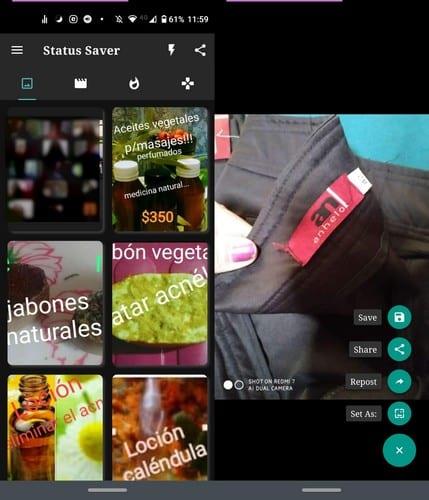
Överst på listan finns Status Saver för WhatsApp . Det är en gratis app som sparar dina WhatsApp-statusbilder och videor också. Alla bilder kommer att organiseras på den första fliken och alla videor på den andra.
När du ser en bild eller video som du vill spara trycker du på den för att öppna den. Längst ner till höger ser du ett plustecken. Tryck på den så ser du alternativ som:
Appen är enkel att använda och har en utmärkt design. Den får också frekventa uppdateringar, vilket också är ett plus. Det är appen jag har på min telefon.
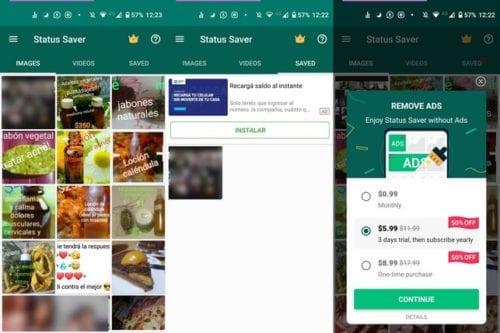
Statussparare för WhatsApp – Spara och ladda ner liknar den första appen, men med en skillnad. Den här appen har färre flikar och en av dem hittar du statusen som du sparat; som hindrar dig från att behålla samma statusbild eller video två gånger.
Appen kommer också att skicka meddelanden till dig när någon laddar upp en ny WhatsApp-status, på så sätt behöver du inte kontrollera med några minuters mellanrum.
För att spara en bild eller video från appen, tryck på den, och uppe till höger ser du en nedladdningsikon. Vid sidan av nedladdningsikonen ser du ett par pilar som pekar i motsatta riktningar. Det alternativet är att skicka bilden/videon direkt till någon på WhatsApp.
Så snart du trycker på alternativen öppnas WhatsApp för dig att välja en kontakt. Delningsalternativet öppnar alla appar som du kan dela status till, oavsett om det är WhatsApp eller inte.
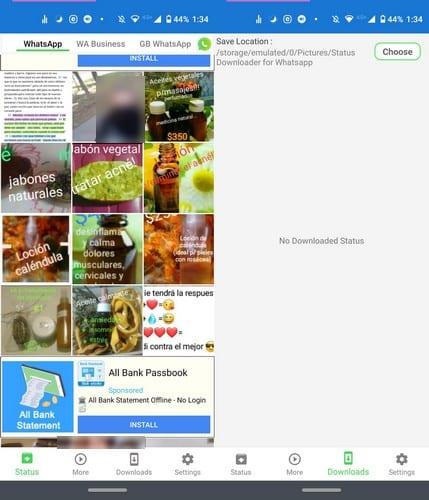
Status Saver – Downloader för WhatsApp har en annan design än resten av appen på listan. Den här appen har sina flikar längst ner och statusbilderna och videorna blandas ihop.
Genom att inte separera bilder och videor i separata flikar kommer det bara att göra att du förlorar mer tid på att hitta det du vill ha. Men om det är stilen du gillar vet du att den här appen erbjuder den stilen.
För att ladda ner en video eller bild, välj vad du vill ha och tryck på den lila nedladdningsknappen längst ner. Du vet att nedladdningen lyckades tack vare meddelandet Klar som dyker upp.
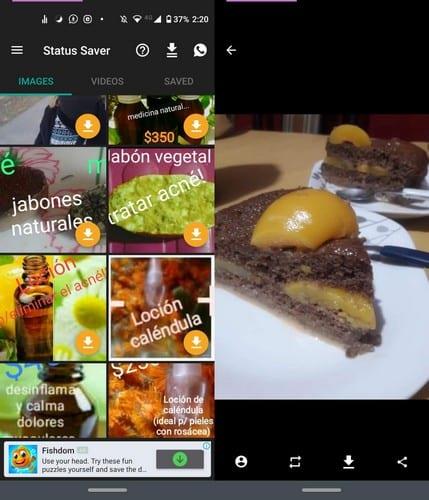
Statussparare för WhatsApp Video gör det enklare att spara vilken statusbild eller video som helst. Tryck på pilen som pekar nedåt med de två linjerna under den och tryck på de tomma rutorna som visas.
När du har valt vad du vill, tryck på nedladdningsknappen längst upp, så kommer alla bilder du valt att massnedladdas. Så länge du har valt bilderna har du också möjlighet att radera de valda bilderna.
När du öppnar en app öppnar personikonen alternativet Ange som, dubbelpilarna öppnar WhatsApp, Ladda ner och appar som du kan dela bilden på öppnas.
Du ser de roligaste sakerna på folks WhatsApp-status, och genom att ha en av dessa appar slipper du be den personen att skicka den filen till dig. Var och en av dessa appar erbjuder något annat, vilken kommer du att välja?
Vissa användare har klagat på att WhatsApp inte laddar ner mediafiler. Vi har undersökt detta och hittat fem lösningar för att åtgärda problemet.
Se hur enkelt det är att lägga till en ny WhatsApp-kontakt med din anpassade QR-kod för att spara tid och spara kontakter som ett proffs.
Dämpa gruppmeddelanden i Android 11 för att hålla notifikationerna under kontroll för meddelandeappen, WhatsApp och Telegram.
En komplett handledning för att skapa eller gå med i en grupp i WhatsApp.
Lär dig hur du svarar på ett specifikt meddelande i WhatsApp på ett effektivt sätt.
Även om WhatsApp är ett bra verktyg att ha, kanske du vill bli av med ditt konto. Att bara avinstallera appen tar faktiskt inte bort
För de flesta telefonanvändare är det trevligare att ha sina appar och system använda ett mörkare färgschema – det är lättare för ögonen, mindre störande i en mörkare miljö,
För att lyssna på ljudmeddelanden på WhatsApp utan att avsändaren vet, vidarebefordra meddelandet till någon annan eller aktivera flygplansläge.
Det är ett välkänt faktum att de flesta appar som ägs av Facebook nu har en "Stories"-funktion. Den finns också på WhatsApp i formen "WhatsApp Status". Tyvärr måste de flesta användare ta en skärmdump.
Att stänga av WhatsApp-chattar kan ge dig sinnesfrid när du har en tendens att få många meddelanden. Du försöker hålla dig på topp och svara lika många som du
Lägg till lite liv till dina WhatsApp-klistermärken genom att lägga till lite ljud till dem. Här är hur.
Hatar du inte bara när du skickar en WhatsApp till någon och de tar en evighet att titta på meddelandet? Antingen ignorerar de dina meddelanden, eller så gör de det
Grupper på WhatsApp är ett bra sätt att dela information med och chatta med flera personer samtidigt... men mellan spam och grupper som överlever deras
Före 2019 var det enda sättet att hindra någon från att lägga till någon annan i en grupp att blockera gruppens administratörer personligen. Detta innebar alla möjliga
Lär dig hur du upptäcker om någon har blockerat dig WhatsApp, Instagram eller Facebook.
Vad händer om du inte accepterar WhatsApps nya villkor? Det är inte snyggt.
Se om WhatsApp delar din privata information med Facebook sedan 2016. Det finns dock en tre dagars väntan.
Se hur enkelt det är att skicka ljudmeddelanden från WhatsApp till Telegram och vice versa. Följ dessa enkla steg.
Gör meddelanden lättare att läsa genom att förstora texten i valfri WhatsApp-chatt. Se hur du kan göra det.
Om du inte kan skicka foton, videor eller andra filer via WhatsApp, kanske filformatet inte stöds. Eller så kan detta vara ett tillfälligt fel.
Använder du flera Google-konton på Android och PC och vet inte hur man ändrar standard Google-konto? Läs vidare för att lära dig de hemliga stegen.
Facebook-berättelser kan vara mycket roliga att göra. Här är hur du kan skapa en berättelse på din Android-enhet och dator.
Fyller det på din Android? Lös problemet med dessa nybörjarvänliga tips för alla enheter.
Hur man aktiverar eller inaktiverar stavningskontrollfunktioner i Android OS.
En handledning som visar hur du aktiverar utvecklaralternativ och USB-felsökning på Samsung Galaxy Tab S9.
Älskar du att läsa e-böcker på Amazon Kindle Fire? Lär dig hur du lägger till anteckningar och markerar text i en bok på Kindle Fire.
Jag ger en lista över saker du kan prova om din Android-enhet verkar starta om slumpmässigt utan uppenbar anledning.
Vill du lägga till eller ta bort e-postkonton på din Fire-surfplatta? Vår omfattande guide går igenom processen steg för steg, vilket gör det snabbt och enkelt att hantera dina e-postkonton på din favorit enhet. Missa inte denna viktiga handledning!
En handledning som visar två lösningar på hur man permanent förhindrar appar från att starta vid uppstart på din Android-enhet.
Behöver du nedgradera en app på Android-enhet? Läs den här artikeln för att lära dig hur du nedgraderar en app på Android, steg för steg.


























